Kaugfailide taastamine algajatele
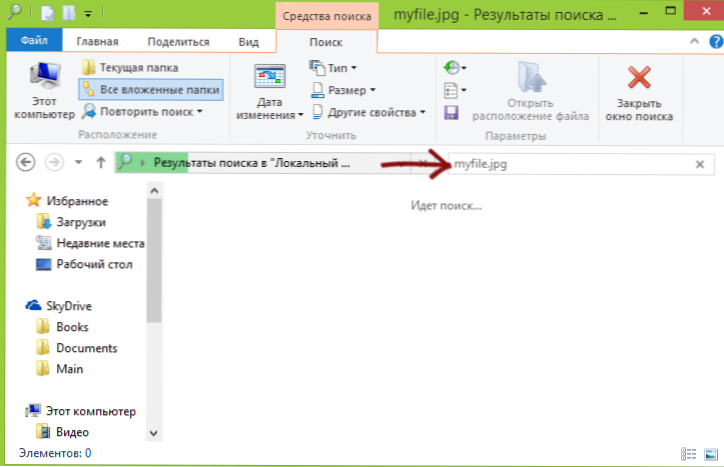
- 4946
- 785
- Dr. Edgar Gleichner
See juhtub peaaegu iga kasutaja puhul, olgu see siis kogetud või mitte: kustutate faili ja mõne aja pärast selgub, et seda on vaja uuesti. Lisaks saab faile juhuslikult kustutada.
Remontka peal.Pro -l oli juba palju artikleid selle kohta, kuidas kaotatud faile mitmel viisil taastada. Seekord plaanin kirjeldada üldisi "käitumisstrateegiaid" ja oluliste andmete tagastamiseks vajalikke peamisi toiminguid. Samal ajal on artikkel ette nähtud esiteks algajatele kasutajatele. Kuigi ma ei välista asjaolu, et kogenumad arvutid leiavad endale midagi huvitavat.
Ja see on kindlasti eemaldatud?
Sageli juhtub, et inimene, kes pidi midagi taastama. Sel juhul uurige esiteks korvi ja kasutage ka otsingut, et leida kaugfail.
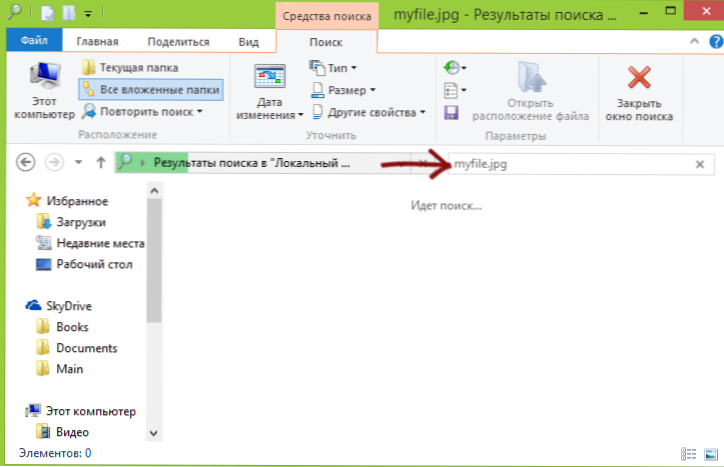
Otsige kaugfaili
Veelgi enam, kui kasutasite failide sünkroonimiseks mõnda pilveteenust - Dropbox, Google Drive või SkyDrive (ma ei tea, kas Yandexi ketas), minge brauseri kaudu oma pilves salvestusruumi ja vaadake sealset korvi. Kõigil neil pilveteenustel on eraldi kaust, kus kustutatud failid on ajutiselt paigutatud ja isegi kui see pole arvuti korvis, võib see olla pilves.
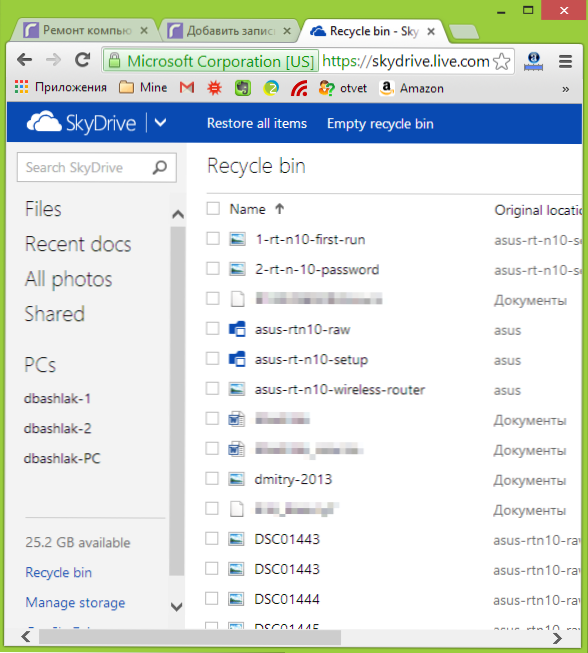
Kontrollige varukoopiate kättesaadavust Windows 7 ja Windows 8 -s
Üldiselt peaksite ideaalis regulaarselt tegema olulisi andmeid, kuna tõenäosus, et need kaovad mitmesuguste sündmustega, ei ole üldse null. Ja alati pole võimalust neid taastada. Windows on ehitanud varundusriistad. Teoreetiliselt võivad need olla kasulikud.
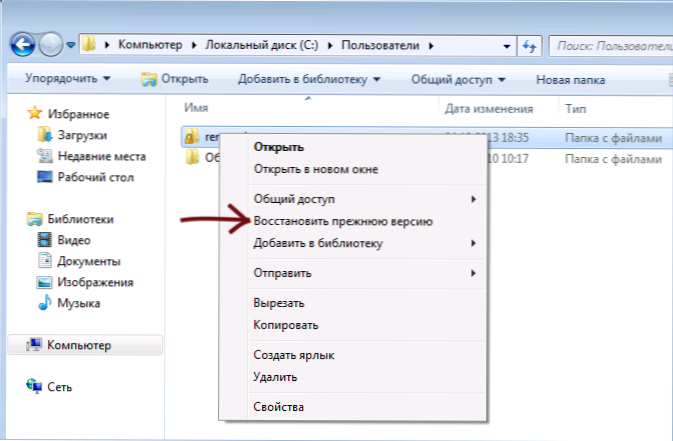
Windows 7 -s saab kustutatud faili reservkoopia salvestada ka siis, kui te ei konfigureerinud midagi spetsiaalselt. Selleks, et teada saada, kas konkreetse kausta eelmised olekud on, klõpsake sellel (täpselt kaustas) koos parema hiirenupuga ja valige "Kuva eelmine versioon". 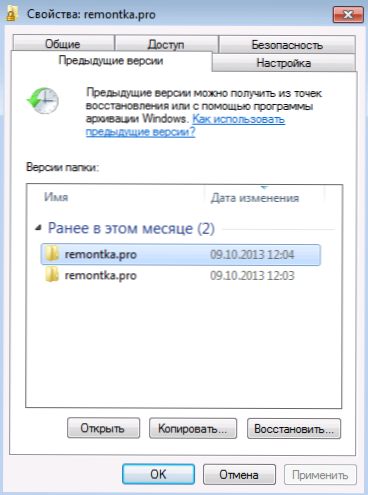
Pärast seda näete kausta varukoopiaid ja klõpsake selle sisu nägemiseks nuppu "Ava". Võib -olla leiate sealt olulise kustutatud faili.
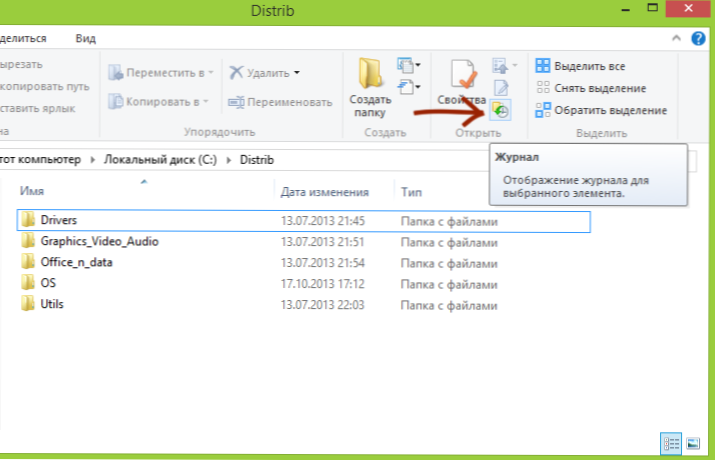
Windows 8 ja 8.1 Siiski on funktsioon "faili ajalugu", kui te seda konkreetselt sisse ei lülitanud, pole teil vedanud - vaikimisi on see funktsioon lahti ühendatud. Kui lõppude lõpuks on failide ajalugu kaasatud, minge lihtsalt kausta, kus fail asus, ja klõpsake paneelil nuppu "Ajakiri".
HDD ja SSD kõvakettad, välkmälufailid
Kui kõik, mida eespool kirjeldatakse, on juba tehtud ja te pole suutnud kustutatud faili taastada, peate failide taastamiseks kasutama spetsiaalseid programme. Kuid siin peate arvestama paar punkti.

Andmete taastamine mälupulgast või kõvakettalt, kui andmeid ei registreerinud uued “ülalt” ja draivile pole ka füüsilisi kahjustusi, suure tõenäosusega on edukas. Fakt on see, et tegelikult on faili kustutamisel sellisest draivist lihtsalt märgistatud kui “kaug”, kuid tegelikult on see endiselt kettal.
Kui kasutate SSD -d, on siin kõik palju kurvem - tänapäevastes SSD tahketes riikide ketastes ja tänapäevastes Windows 7, Windows 8 ja Mac OS X opsüsteemides kasutatakse trimmi käsku faili kustutamisel, mis sõna otseses mõttes kustutab Selle faili jaoks on oluline, et suurendada SSD jõudlust (tulevikus toimub vabade kohtade rekord kiiremini, kuna neid ei pea eelnevalt pühkima). Seega, kui teil on uus SSD, mitte vana OS, ei aita ükski andmete taastamise programm. Veelgi enam, isegi selliste teenuste pakkuvate ettevõtete puhul ei saa nad teid aidata (välja arvatud juhtudel, kui andmed ei kustutanud, ja draiv ise ebaõnnestus - on võimalusi).
Kiire ja lihtne viis kustutatud failide taastamiseks
Programmi kasutamine failide taastamiseks on üks kiireimaid ja lihtsamaid, samuti tasuta viise kaotatud andmete tagastamiseks. Sellise tarkvara loendi leiate artiklist parimad andmete taastamise programmid.
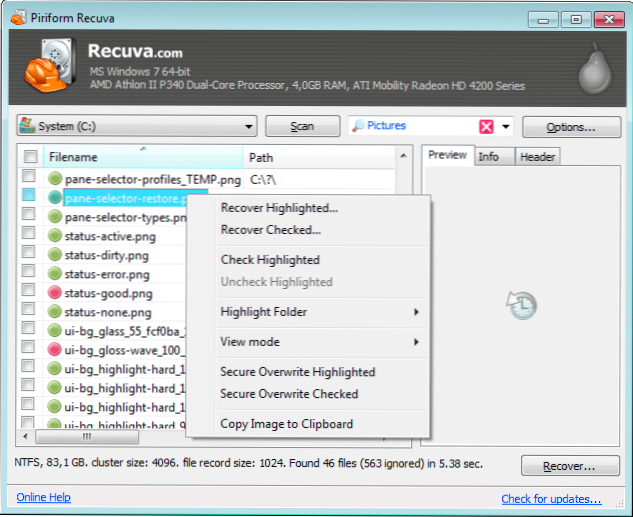
Üks olulisi punkte, millele peaksite tähelepanu pöörama: ärge kunagi salvestage taastatud faile samale kandjale, millest need taastatakse. Ja veel üks punkt: kui teie failid on tõesti väga väärtuslikud ja need kustutati arvuti kõvakettast, siis on kõige parem arvuti välja lülitada, kõvaketas ja taastamisprotseduur teises arvutis välja lülitada, nii et teises arvutis välja lülitada HDD -süsteemides ei tehta ühtegi kirjet, näiteks sama programmi installimisel.
Professionaalse andmete taastamine
Kui teie failid olid olulised, kui fotod puhkusest, kuid on vajalik teave ettevõtte tegevuse või millegi väärtuslikuma kohta, siis on mõistlik mitte proovida midagi iseseisvalt teha, võib -olla tuleb see hiljem välja kallilt kallilt. Kõige parem on arvuti välja lülitada ega midagi teha, pöördudes andmete taastamisega professionaalselt tegeleva ettevõtte poole. Ainus raskus on see, et andmete taastamiseks on piirkondades spetsialiste üsna keeruline leida ning arvukalt arvutiabiettevõtteid kodus ja nende spetsialistid ei ole enamikul juhtudel taastumise spetsialistid, vaid kasutavad lihtsalt samu ülalnimetatud programme, mis on Sageli ei piisa ja harvadel juhtudel võib see kahjustada. See tähendab, et kui otsustate abi otsida ja teie failid on tõesti väga olulised, otsige spetsiaalselt andmete taastamiseks ettevõtet, need, kes sellele spetsialiseeruvad, ei paranda arvuteid ega abi kodust.
- « Kuidas kustutada Windows 7 ja Windows 8 värskendusi
- Kuidas eemaldada teine Windows 7 alglaadimisest (sobib Windows 8 jaoks) »

